手机照片怎么弄成电子档 手机手写文字转文字文档工具
在数字化时代,手机已成为我们生活中必不可少的工具,随着手机拍摄功能的不断提升,我们拍摄的照片也越来越多,如何将这些手机照片转化为电子档成为了一个新的问题。同时手机上的手写文字也需要转化为文字文档,以便更方便地进行编辑和分享。为了解决这些问题,现在市面上已经有了一些手机应用和工具可以帮助我们将手机照片转化为电子档,并将手机手写文字转化为文字文档。这些工具的出现,极大地方便了我们的生活和工作。
手机手写文字转文字文档工具
操作方法:
1.微信搜索“传图识字”。
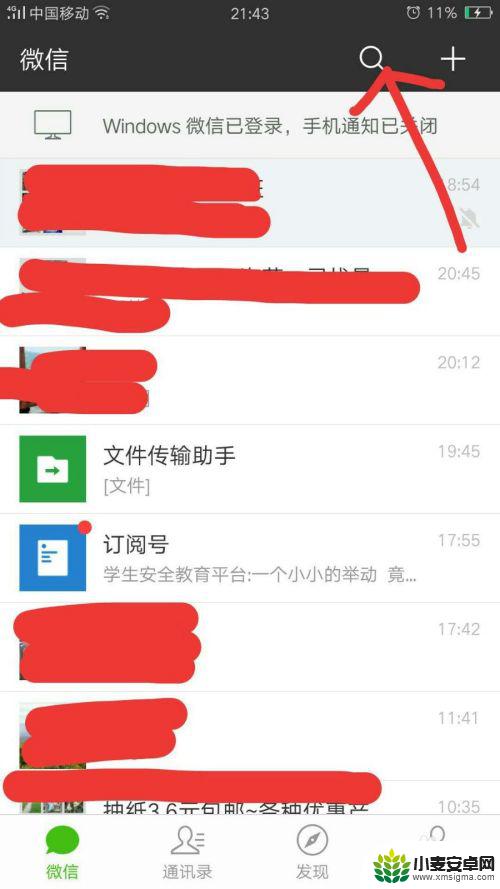

2.点击“传图识字小程序”。
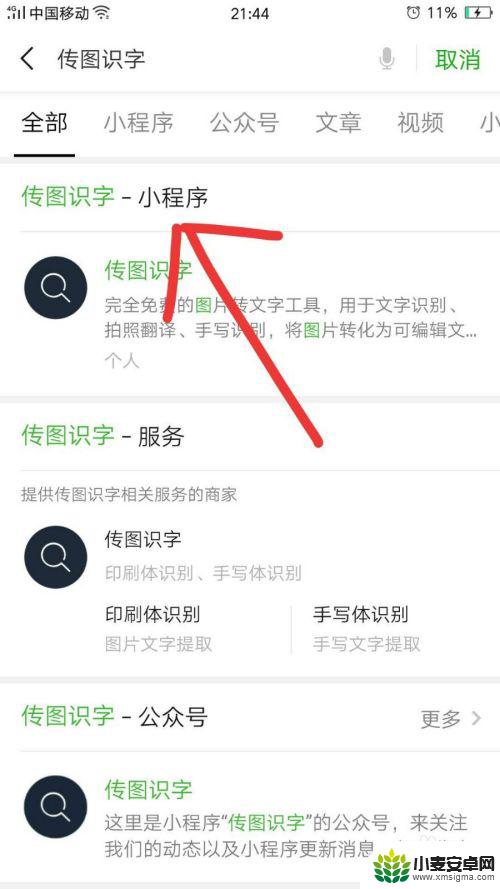
3.会跳出传图识字程序界面,“选择图片文字类型”。有两种,一是“通用印刷字体”另一种是“手写/特殊字体点击切换”
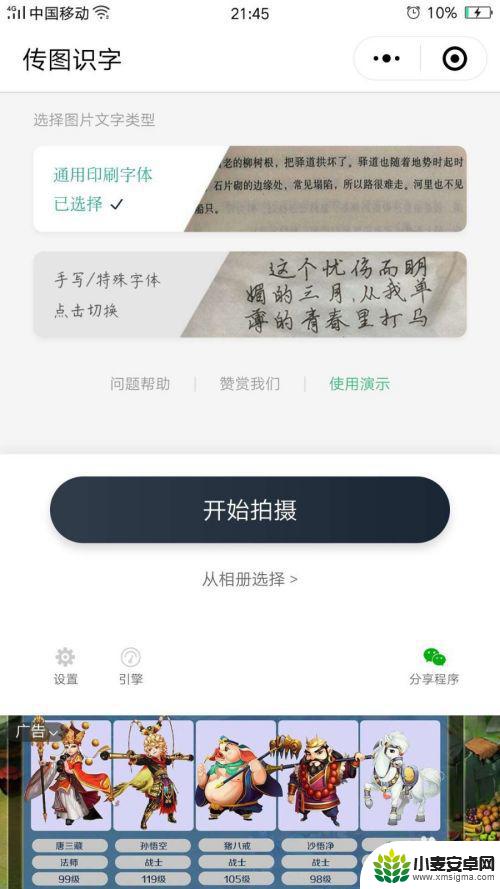
4.如何你要识别的是印刷体,就点击“通用印刷字体”。
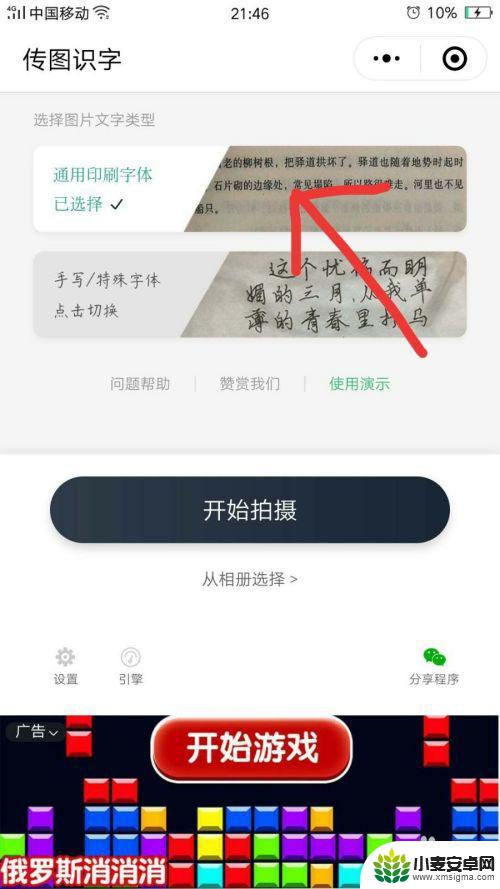
5.点击“开始拍摄"或者“从相册选择”你所要识别的图片(一张或者多张都可以),点击完成。
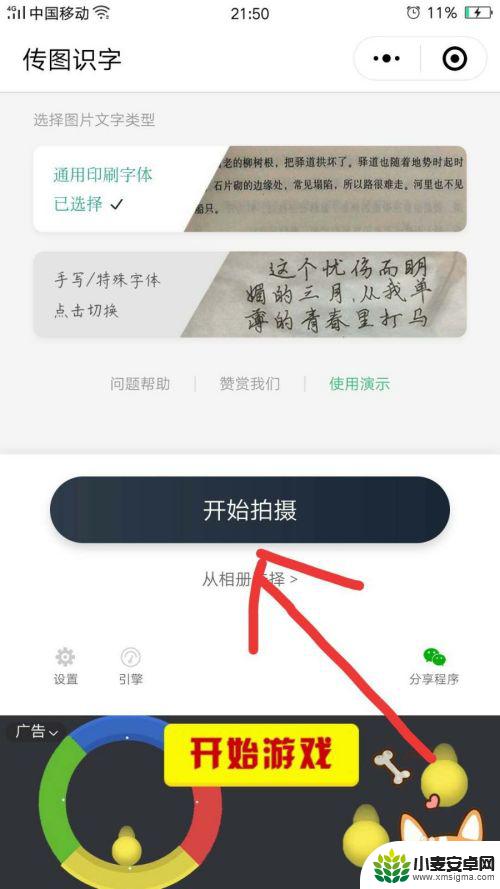
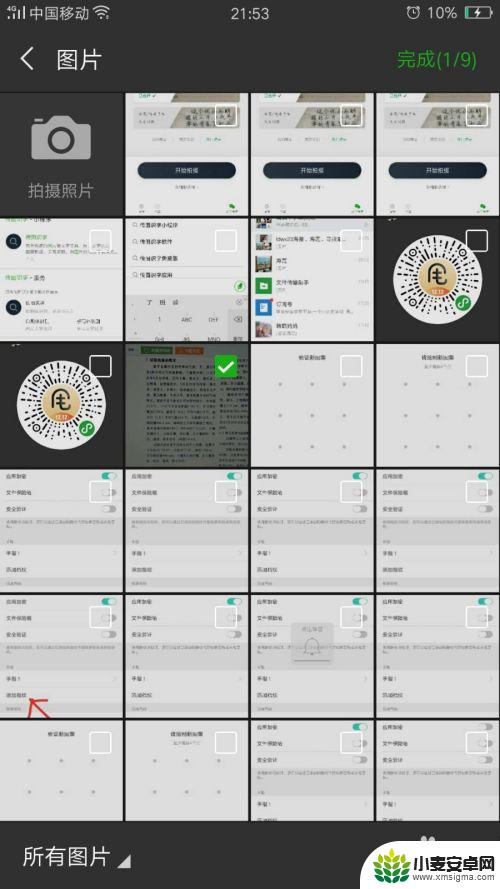
6.这时候“传图识字程序码”就会开始识别,点击全选,选中的文字会以黄色的框框显示。
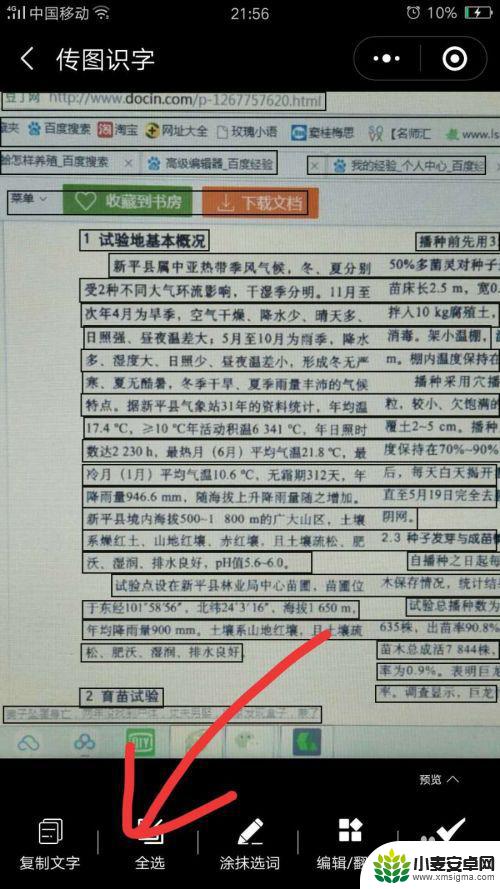
7.把不需要的,多余的,已选择的再点一下,黄色的选中部分就没有了。
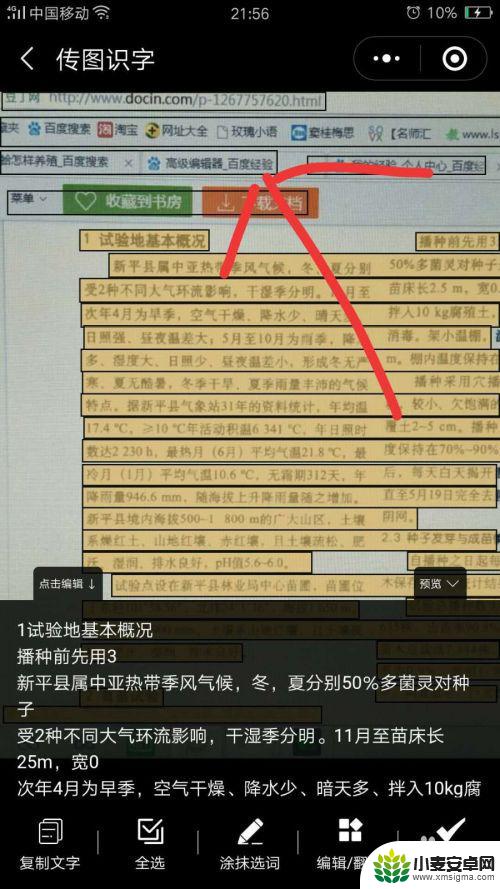
8.点击“导出文件”
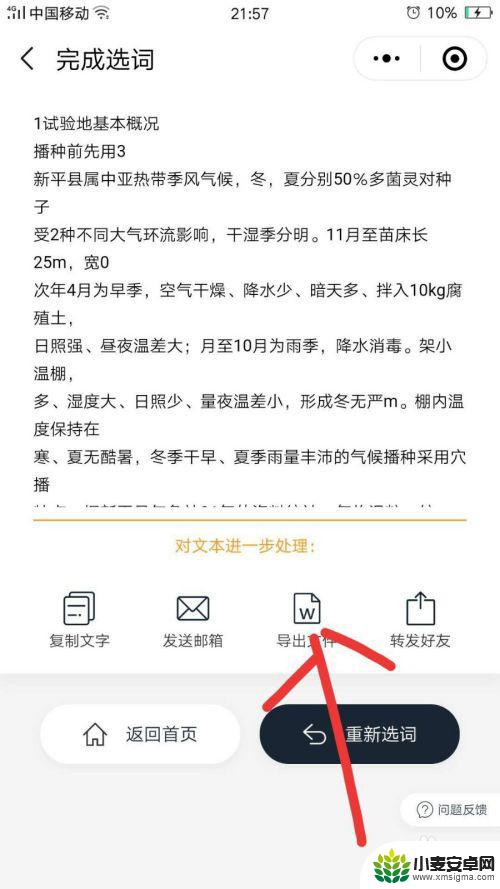
9.选择你需要导出的文件类型,有三种:一是“导出Word文档”。二是“导出Excel文档”“导出PDF文档”。
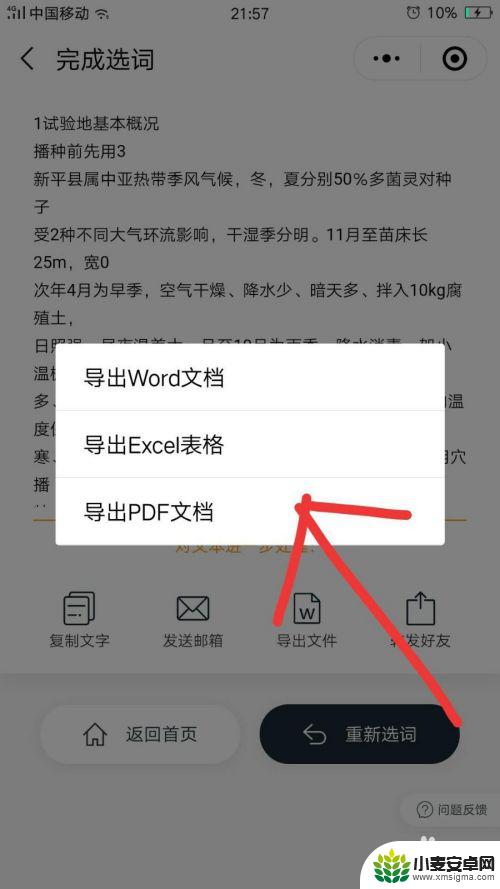
10.点击“复制链接”,然后打开一个浏览器,黏贴链接,点击“访问”,就可下载。
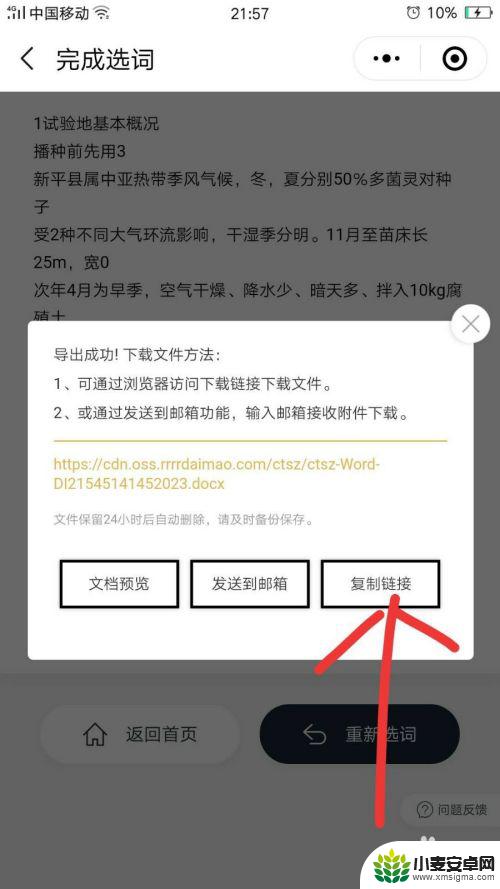
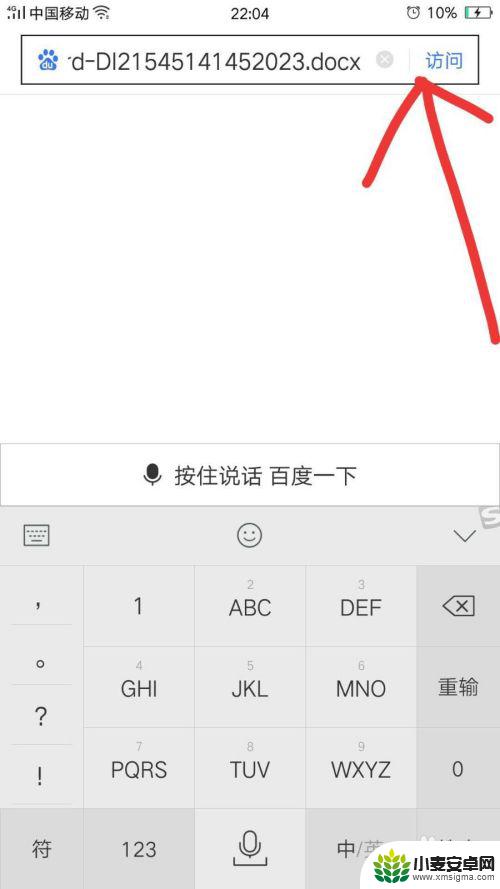
11.这时会跳出“文件下载”的提示界面,点击“普通下载”。
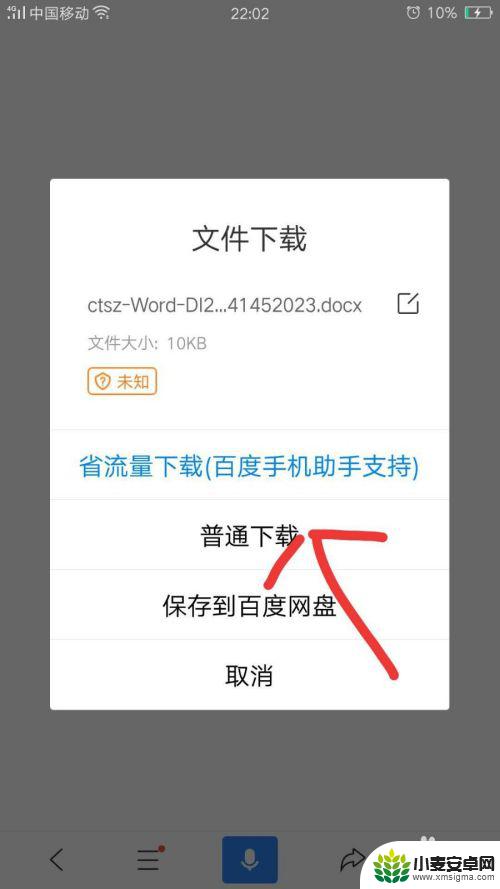
12.下载成功,选择“其他应用”打开。
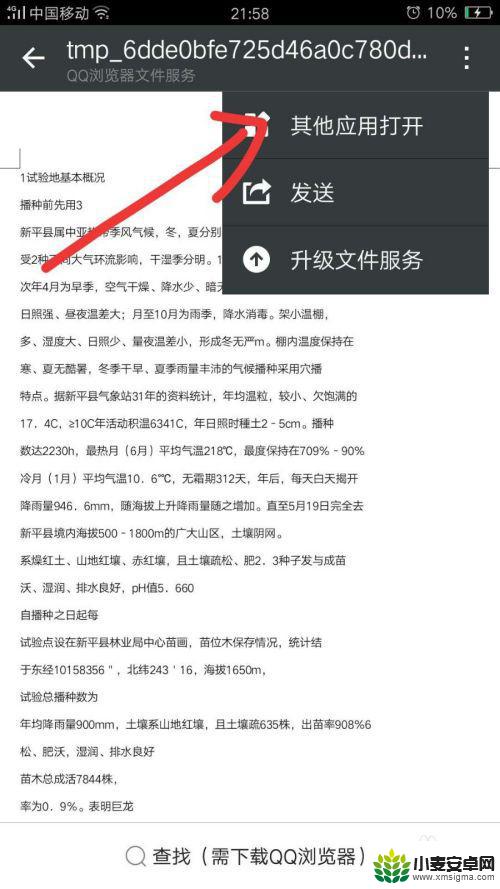
13.选择“WPS Office”,点击“仅一次”。
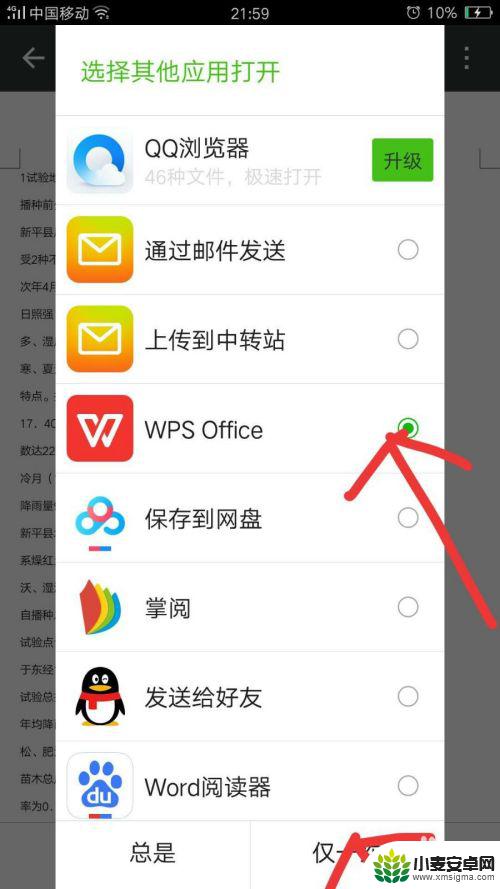
14.这时候就会跳出“word文档”,选择“编辑”,就可以把文档加上自己的想法,改成自己需要的文档了。
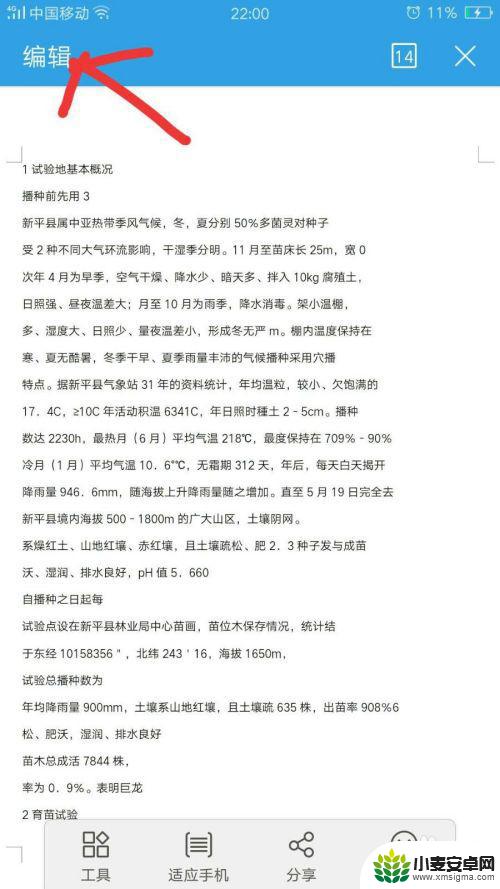
15.如果你选择的是想把“手写/特殊字体”变成电子文档,操作方法和把“通用印刷字体”变成电子文档相同。请参考步骤5-14.
以上就是手机照片怎么弄成电子档的全部内容,有需要的用户就可以根据小编的步骤进行操作了,希望能够对大家有所帮助。












